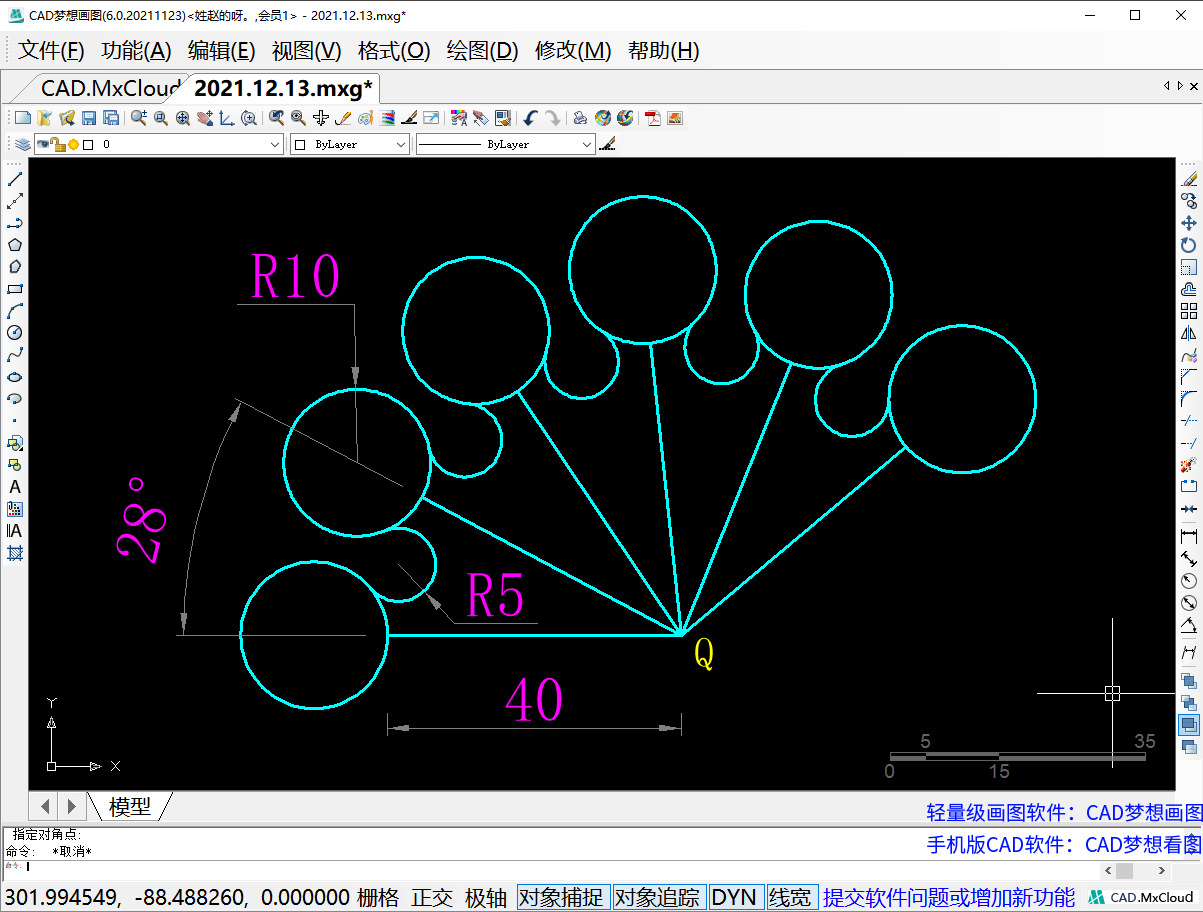我们来用CAD梦想画图绘制一个进阶练习题。
分析说明
1.使用阵列命令控制数量与角度。
目标对象

操作工具
操作系统:Windows10
CAD软件:CAD梦想画图
步骤
1.命令行输入圆(C)快捷键绘制一个半径为10的圆,如下图所示:
绘制圆
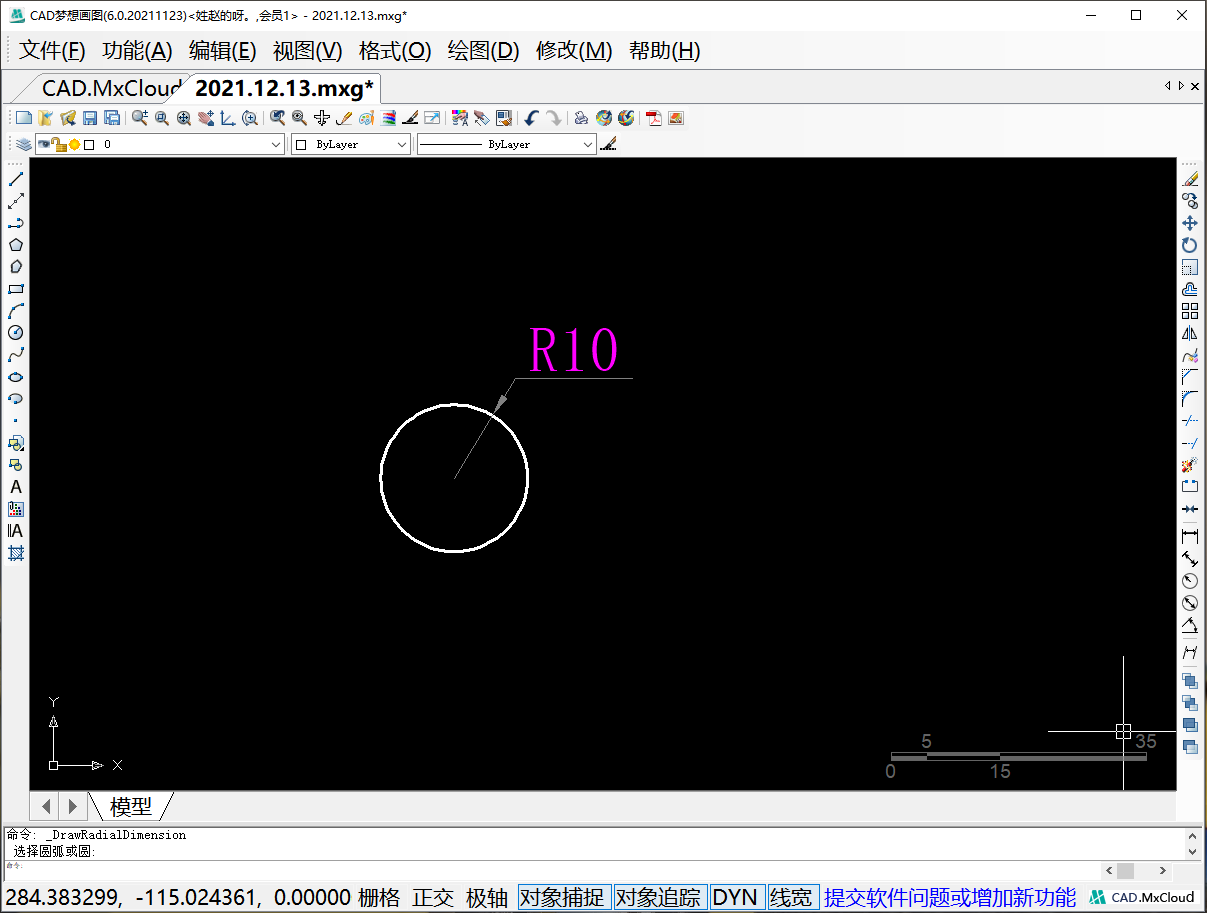
2.以圆的右边端点为起点绘制一条长度为40的直线,如下图所示:
绘制直线
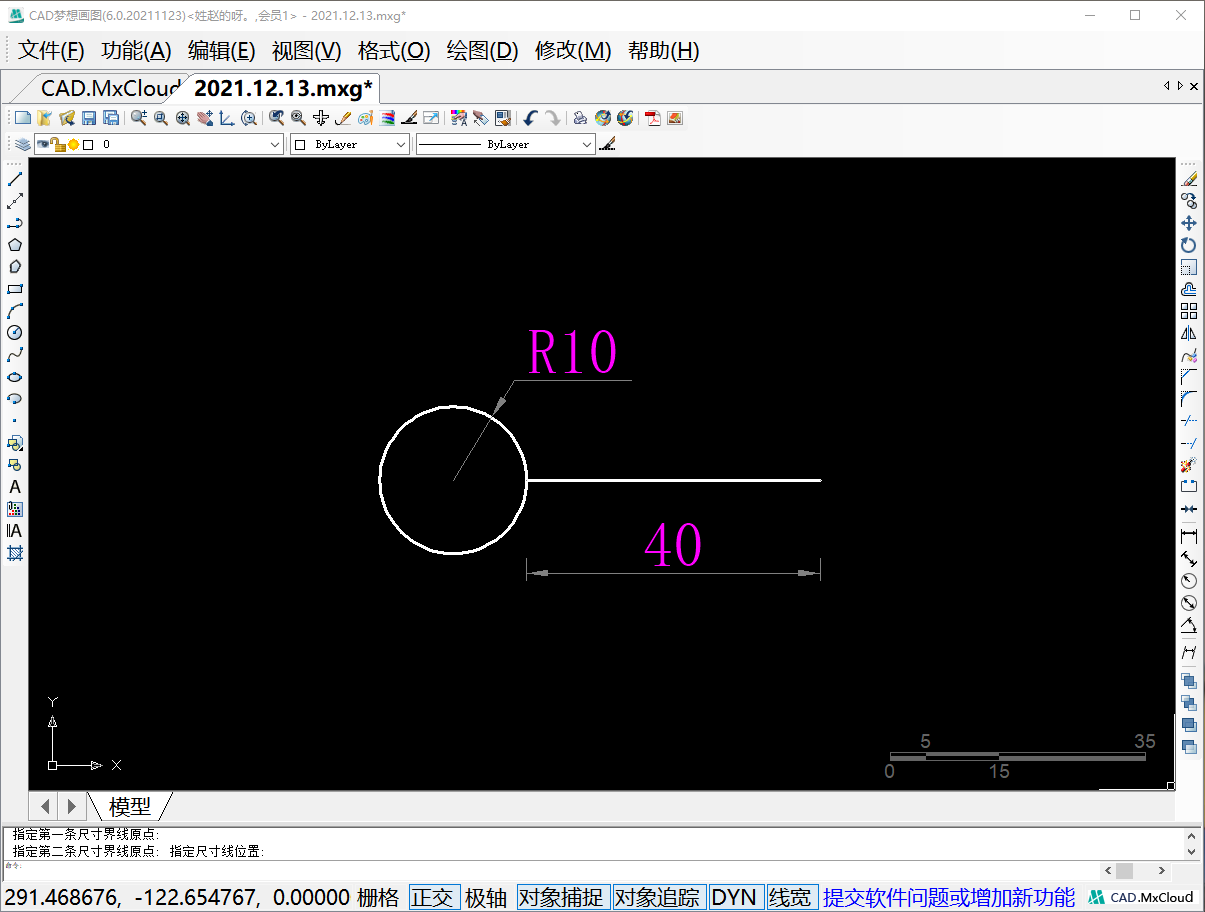
3.选中圆和直线,输入阵列命令(ARRAY),以一直右端点Q为中心点,项目总数为6角度为168,如下图所示:
第一次阵列参数

4.阵列完成后效果如下图所示:
第一次阵列效果
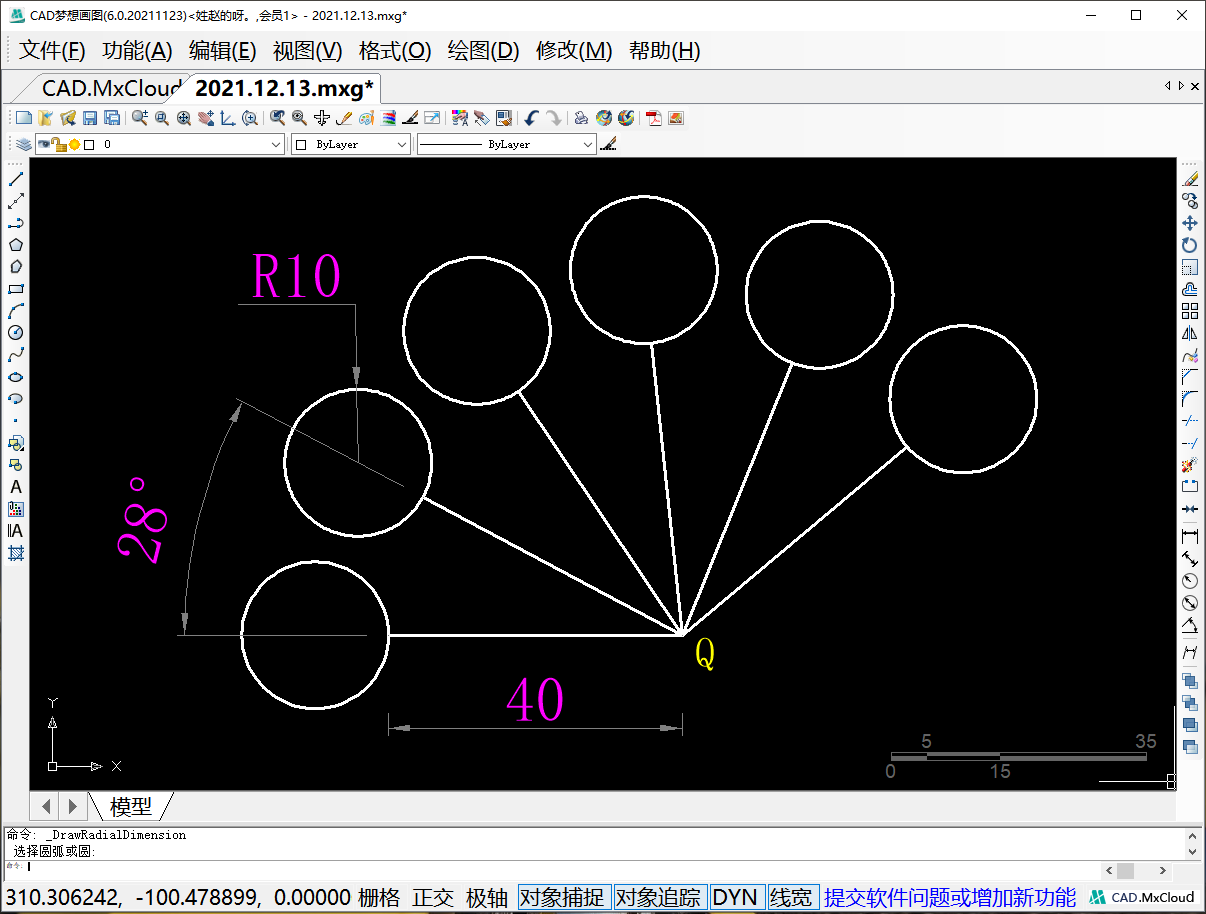
5.随后我们使用圆的“切点切点半径”绘制一个半径为5的圆,如下图所示:
绘制半径为5的圆
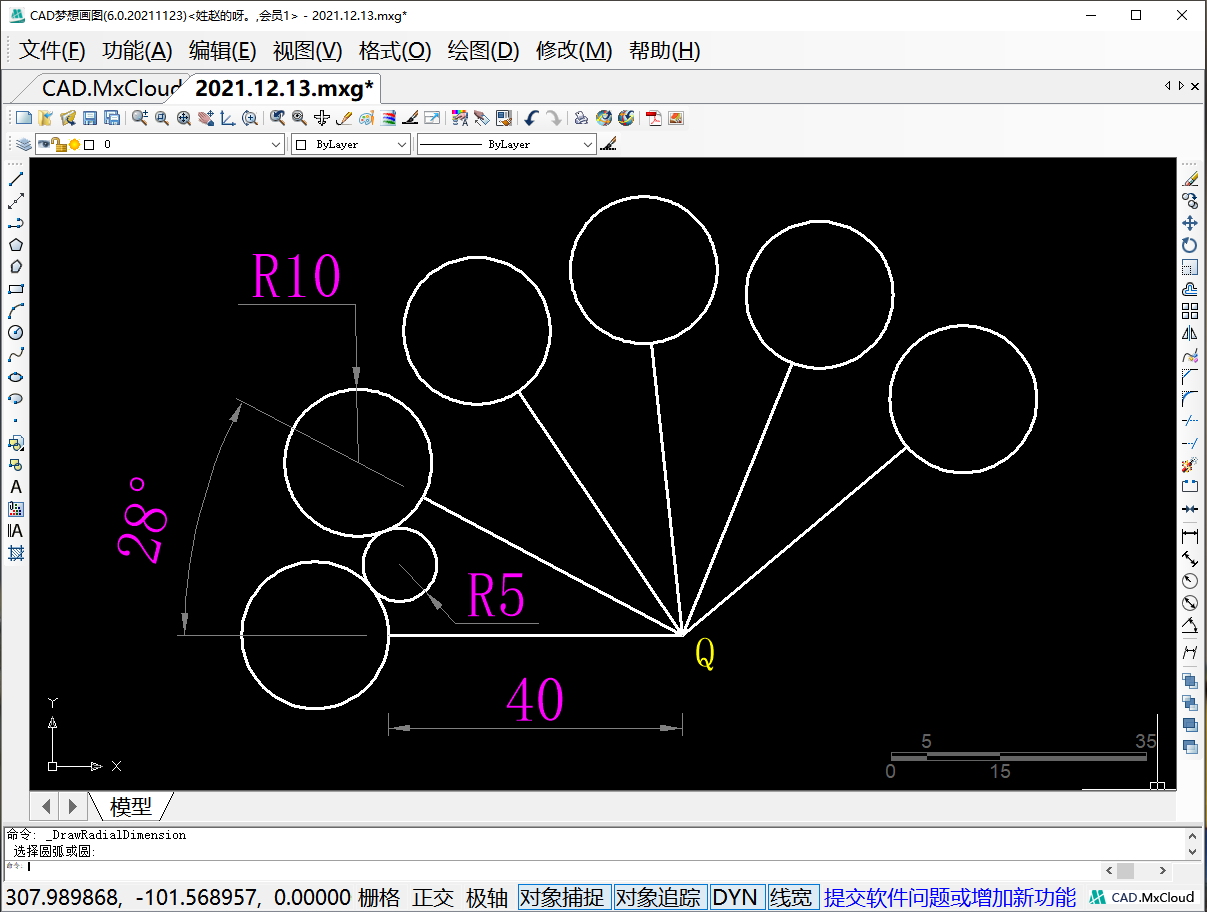
6.选中半径为5的圆执行阵列命令,中心点还是为Q点,项目总数为5角度为140,参数如下图所示:
第二次阵列参数
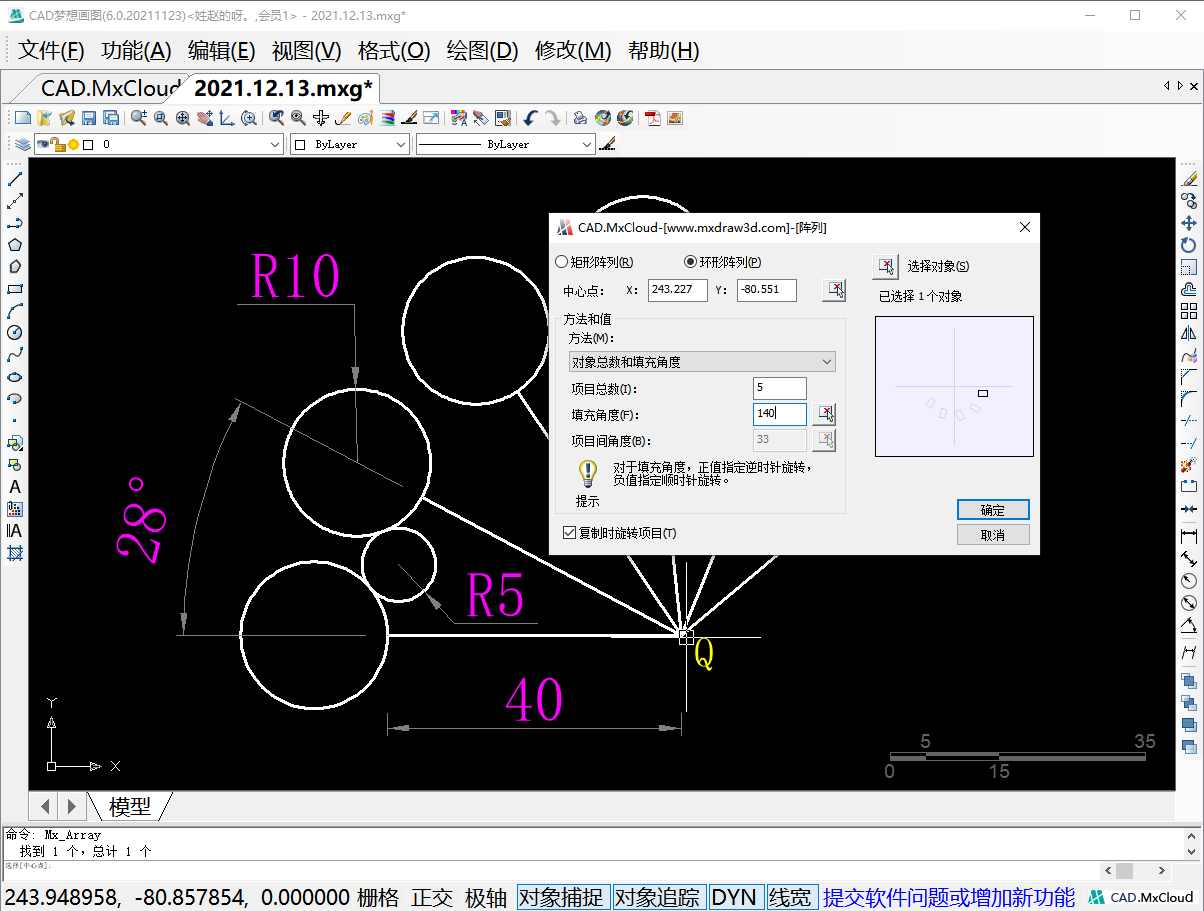
7.二次阵列后的效果如下图所示:
二次阵列效果
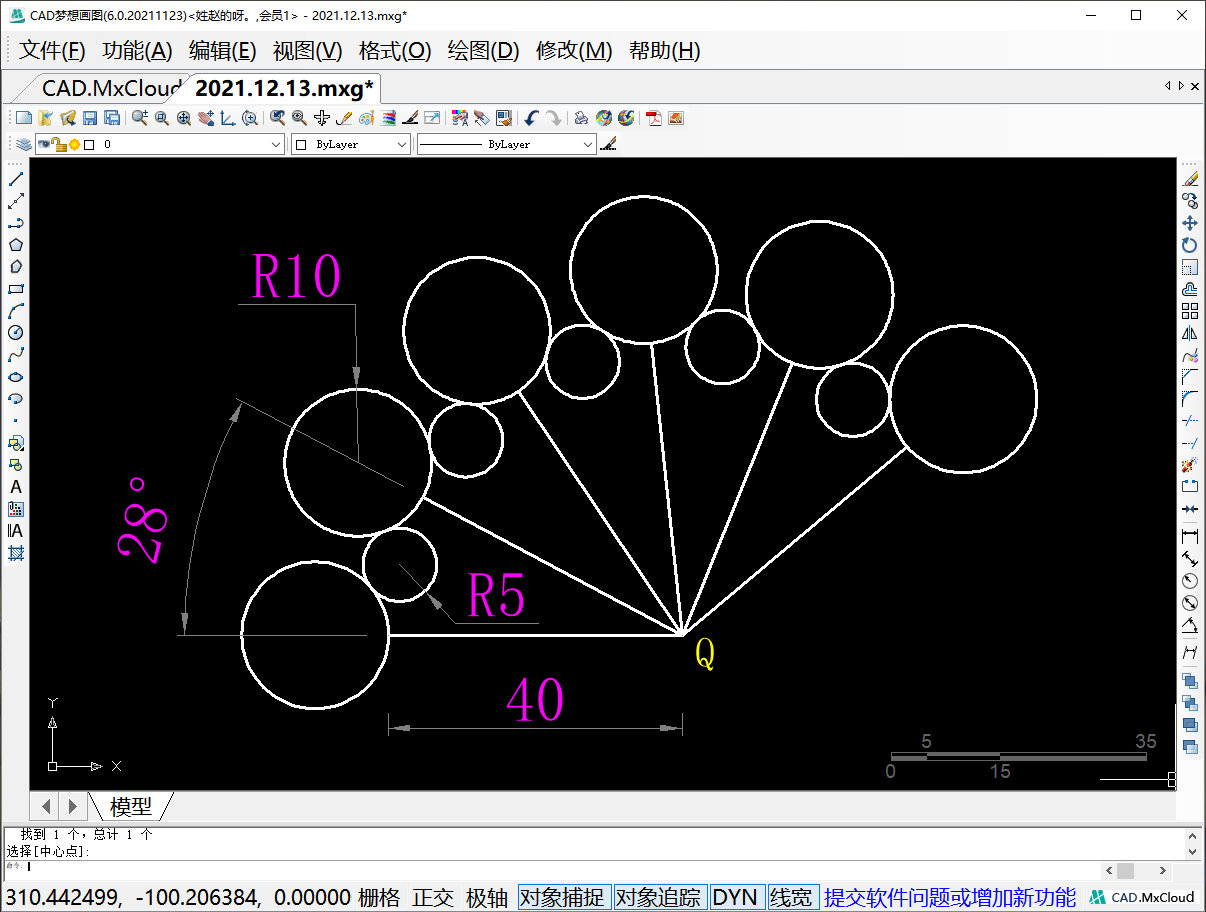
8.最后使用修剪命令将内部修剪成所需要的样式,再调整颜色等,最后效果如下图所示:
最终效果